更新时间:2024-05-10
请注意,由于微软停止对Windows SHA-1数字签名的维护(改为使用SHA-2),但部分Windows操作系统不支持SHA-2,故自5.5.6版本开始Windows 7虚拟机的agent升级时,会自动打上Windows的SHA-2补丁。
独享桌面agent升级
区分专有模式和还原模式
目前派生的虚拟机类型有专有模式和还原模式两种类型,已派生的虚拟机类型,可通过打开VDC控制台,[业务中心/资源管理]页面,编辑独享桌面资源进行查看。

• 专有模式Agent升级
注意事项
- 不支持操作系统为windows XP的虚拟机进行升级;
- 因此种更新方式并没有更新模板的Agent,故后续用此模板派生出的虚拟机里的Agent程序依然为旧版本,仍然需要从VDC开机进行自动更新操作;
- 如果Agent状态非绿色正常状态,请联系400工程师进行处理;
- 3D服务器升级成功后,需要先等Agent更新完毕,Agent更新前终端接入可能会有崩溃现象。
操作步骤
- 在VDC上开启所有虚拟机,虚拟机开机后会自动进行更新;
- 更新过程中虚拟机会自动重启多次,可以登录VDC查看虚拟机列表,观察虚拟机Agent版本更新情况。
• 还原模式Agent升级
注意事项
此方法仅适用于还原模式,专有模式严禁使用此方法。
操作步骤
- 登录HCI控制台,开启模板虚拟机,在虚拟机内部使用浏览器登录VDC控制台,在[资产中心/虚拟机管理]处点击<下载虚拟机Agent程序>进行安装,安装完成后重启模板虚拟机。

重启后,在虚拟机内部关机,进入VDC [资产中心/虚拟机模板管理]处,点击对应模板的<更多/更新模板及虚拟机>,进入【更新模板及虚拟机】,更新内容设置为“从当前状态更新”,选择其派生的所有虚拟机,完成还原虚拟机agent更新。


托管工作站agent升级
工作站连上升级完的VDC后会自动更新agent并重启。
远程应用服务器agent升级
区分非还原模式和还原模式(5.5.6R1及以下版本需要在VMP升级到6100之前确认)
目前派生的winserver虚拟机类型有非还原模式和还原模式两种类型,已派生的虚拟机类型,对于5.5.6R1及以下版本可通过打开VMP控制台,在[虚拟机/虚拟机管理]页面编辑对应winserver虚拟机,在【高级】标签页下,确认是否勾选“启用系统盘自动还原”来判断。

对于5.6.0及以上版本,需要登录VDC控制台,进入[业务中心/资源管理]界面编辑SBC服务器资源,在【虚拟机配置】标签页下确认其发布模式为“专用模式”还是“还原模式”。
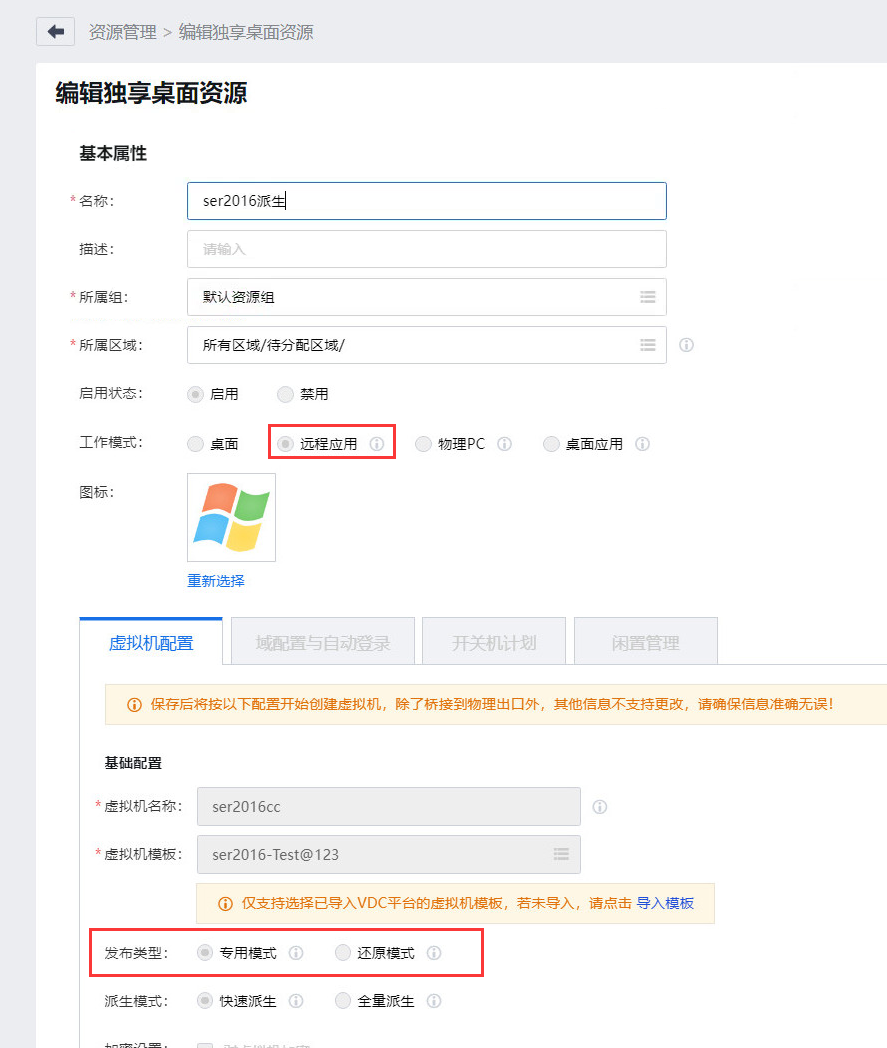
• 新建SBC服务器资源导入已有SBC虚拟机(5.4.6R1-5.5.6R1版本)
5.6.0版本开始,SBC虚拟机的派生工作由虚拟化平台切换到VDC平台上完成,为了便于低版本桌面云平台升级到5.9.1R1版本后对SBC 虚机资源管理,需要导入SBC服务器模板,新建SBC服务器资源并将现有已派生部署的SBC虚拟机导入。
进入[业务中心/资源管理]界面编辑SBC服务器资源,在【虚拟机配置】标签页下确认其发布模式为“专用模式”还是“还原模式”
- 登录VDC控制台,进入[业务中心→资源管理]界面,点击<新建>,选择<独享桌面>,进入【新建独享桌面资源】配置页面;
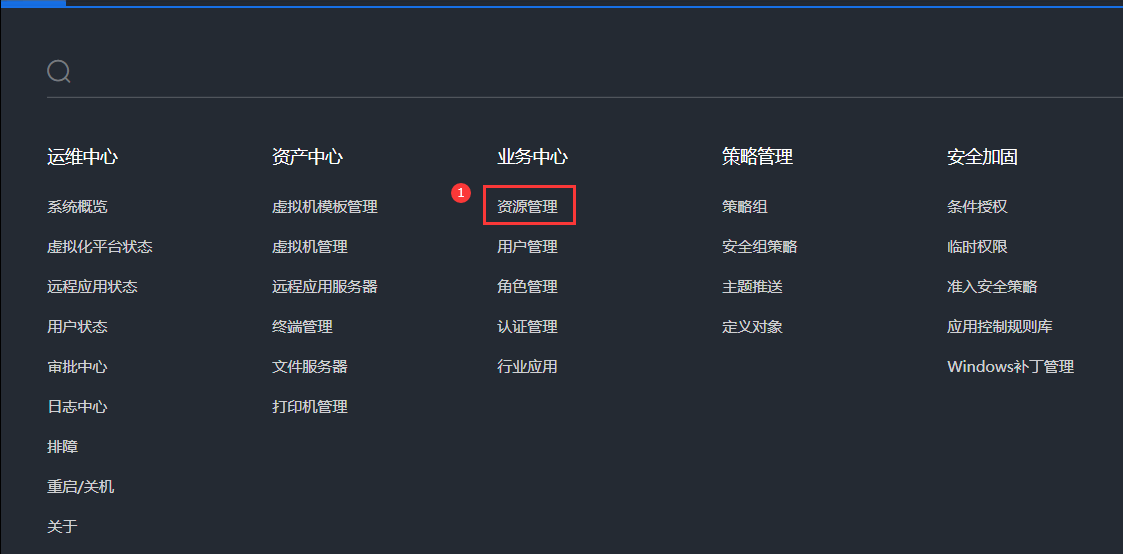

- 按实际需求完成“基本属性”配置设置,其中工作模式必须设置为“远程应用”模式;

- 按实际环境完成[虚拟机配置]标签页下,“基础配置”与“个人磁盘”处相关设置;

- 在“单独导入虚拟机位置与数量”处,点击<导入>,在【导入虚拟机】窗口依次选择SBC 虚机所在虚拟化集群,待导入的虚拟机,桥接的物理出口后,提交导入配置。

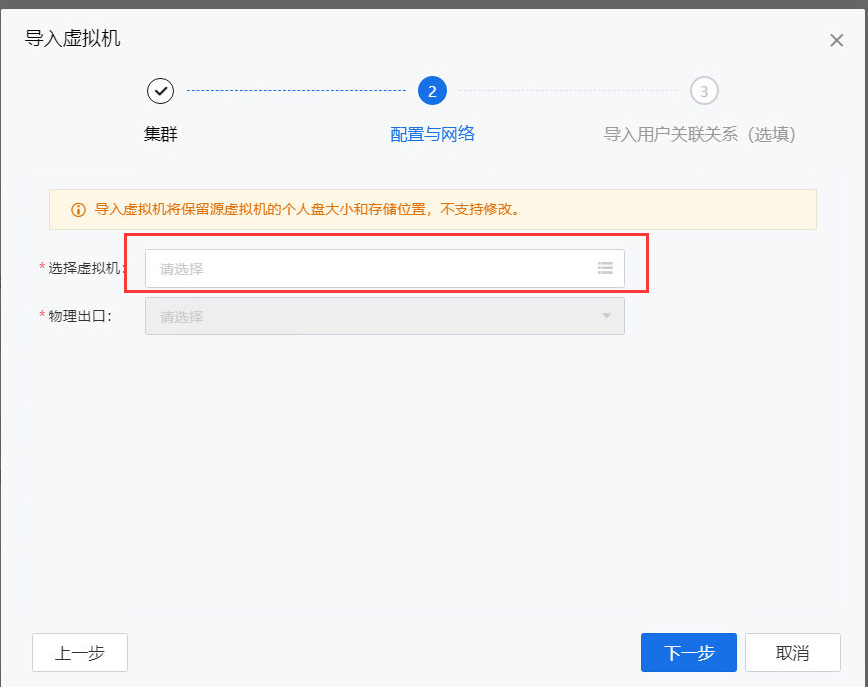

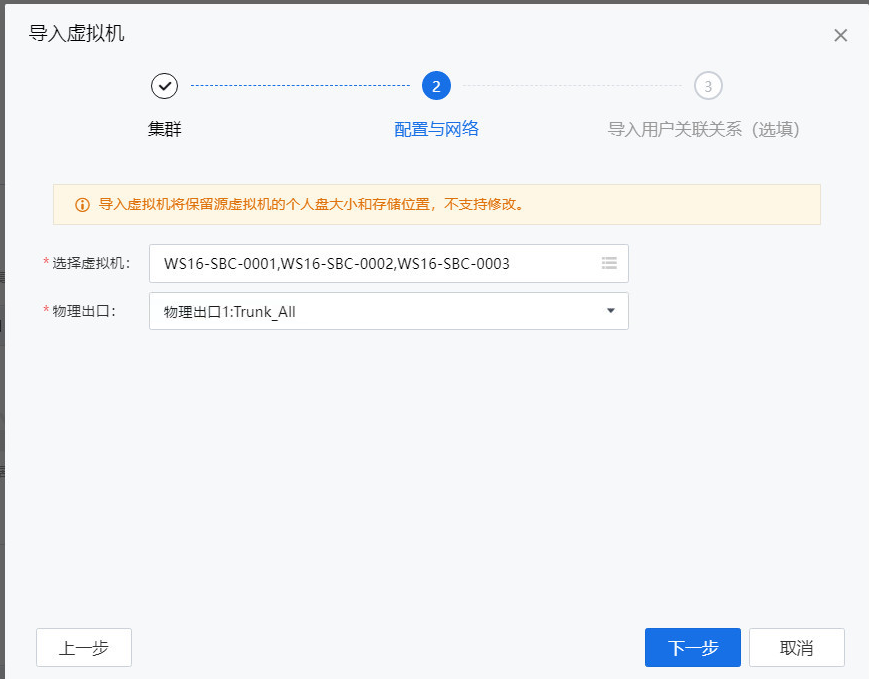

- 点击<保存>按钮,即可完成远程应用服务器资源创建与平台已派生的SBC虚机的导入。
• 非还原模式虚机与物理机Agent升级
注意事项
- 因此种更新方式并没有更新模板的Agent,故后续用此模板派生出的虚拟机里的Agent程序依然为旧版本,为避免每次派生后还需单独更新agent,应手动更新模板agent并对模板进行独立更新;
- 如果Agent状态非绿色正常状态,请联系400工程师进行处理;
操作步骤
- 若使用Windows Server 2008或2008 R2系统作为云盘、文件、远程应用、报表中心、软件商城服务器,则需要手动打上Windows SHA-2补丁,后续推荐使用Windows Server 2012或R2,如果使用Windows Server 2008或R2,则必须要打上Windows SHA-2补丁(KB4474419、KB4490628,可点击补丁编号直接跳转到下载补丁界面,请注意区分X64和X86,64位系统需要选择X64的);
- 登录VDC控制台,进入[资产中心/远程应用服务器]页面,确认所有虚拟应用服务器均开机在线,若有离线的需手动进行开机或者检查网络连通性;
- 选中所有非还原模式的winserver虚机与物理winserver,点击<更多/更新agent>,对所有应用服务器进行agent更新,更新完毕后应用服务器会自动重启。

• 还原模式Agent升级
注意事项
- 此方法适用于还原模式winserver虚机,非还原模式严禁使用此方法;
- 需检查以前的实施人员是否存在将还原模式的winserver与非还原模式winserver共用一个模板的违规部署情况,若存在则需要沟通还原模式的winserver需要独立模板重新部署。登录VDC控制台,进入[资产中心/虚拟机模板管理]界面,找到SBC虚机的模板,点击“派生虚拟机”一栏的数字可查看此模板派生的虚拟机情况。

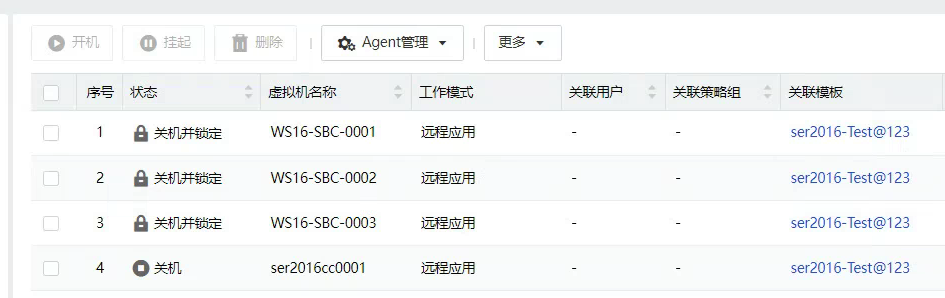
操作步骤
- 登录VMP控制台,开启模板虚拟机。若使用Windows Server 2008或2008 R2系统作为云盘、文件、远程应用、报表中心、软件商城服务器,则需要手动打上Windows SHA-2补丁,后续推荐使用Windows Server 2012或R2,如果使用Windows Server 2008或R2,则必须要打上Windows SHA-2补丁(KB4474419、KB4490628,可点击补丁编号直接跳转到下载补丁界面,请注意区分X64和X86,64位系统需要选择X64的)
- 在虚拟机内部使用浏览器登录VDC控制台,进入[资产中心/远程应用服务器]页面,点击<更多/下载远程应用服务器Agent程序>进行下载安装,安装完成后重启模板虚拟机。
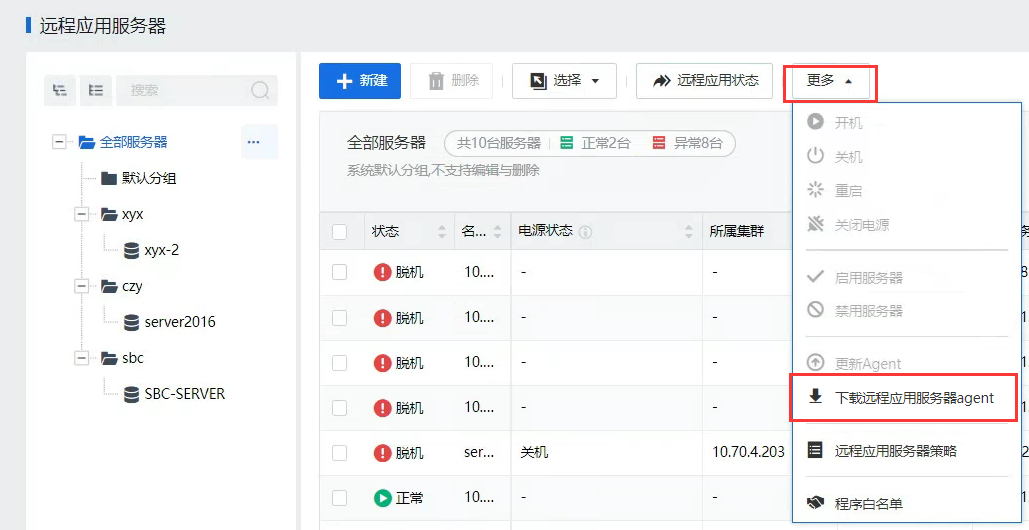
- 进入VDC [资产中心/虚拟机模板管理]处,点击对应模板的<更多/更新模板及虚拟机>,进入【更新模板及虚拟机】,更新内容设置为“从当前状态更新”,选择其派生的所有虚拟机,完成还原模式虚拟机agent更新。
云盘&软件商城服务器agent升级
- 若使用Windows Server 2008或2008 R2系统作为云盘、文件、远程应用、报表中心、软件商城服务器,则需要手动打上Windows SHA-2补丁(KB4474419、KB4490628,可点击补丁编号直接跳转到下载补丁界面,请注意区分X64和X86,64位系统需要选择X64的),后续推荐使用Windows Server 2012或R2;
- 登录VDC控制台,在[资产中心/文件服务器]界面,选中待更新agent的云盘服务器,点击<更新Agent>即可;
- 登录VDC控制台,在[业务中心/文件管理/文件库]界面,点击<更新Agent >即可更新软件商城服务器agent。





